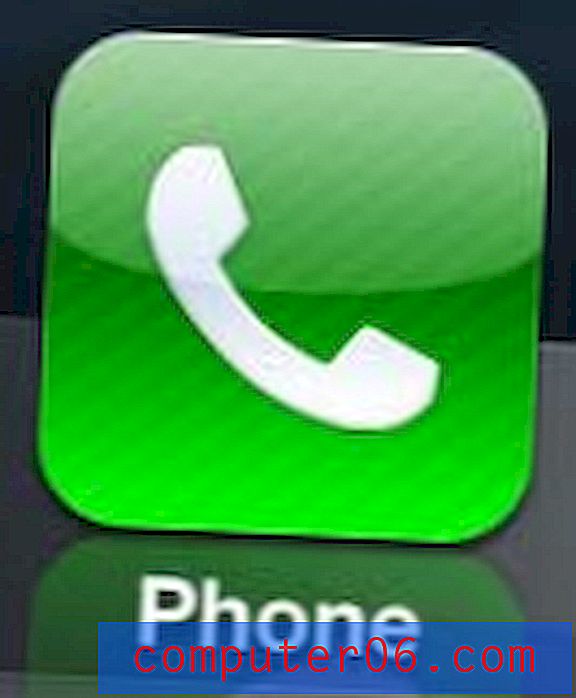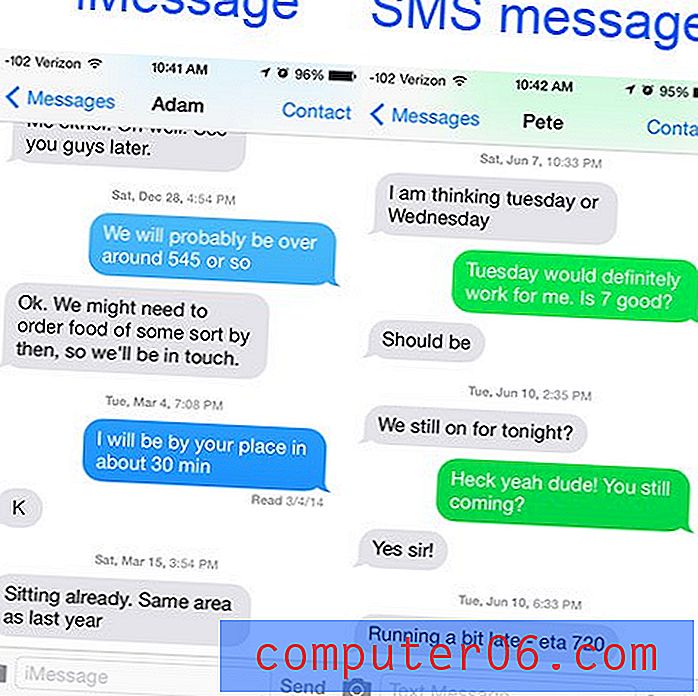MacBook Air에서 로그인 암호를 변경하는 방법
컴퓨터를 안전하게 유지하기위한 중요한 단계는 강력한 사용자 암호입니다. 일반적으로이 암호는 친구 나 가족 이외의 다른 사람과 공유하지 않으므로 컴퓨터 및 모든 정보에 대한 액세스가 제한됩니다.
그러나 암호가 오래되었거나 약하거나 더 이상 액세스를 허용하지 않는 사람과 공유 한 경우 해당 암호를 업데이트해야 할 때가 있습니다. 아래의 튜토리얼은 사용자 암호를 업데이트 할 수 있도록 MacBook에서 어디로 가야하는지 보여줍니다.
MacBook Air의 사용자 암호 변경
이 기사의 단계는 macOS High Sierra 운영 체제를 사용하여 MacBook Air에서 수행되었습니다. 이 변경을 수행하려면 이전 비밀번호를 알아야합니다. 이 단계가 완료되면 다음에 MacBook Air에 로그인 할 때 새 암호를 사용할 수 있습니다.
정크 파일을 삭제하여 Mac의 저장 공간을 확보하는 방법에 대한 안내서를 확인하십시오.
1 단계 : 도크에서 시스템 환경 설정 버튼을 선택하십시오.

2 단계 : 보안 및 개인 정보 단추를 클릭하십시오.
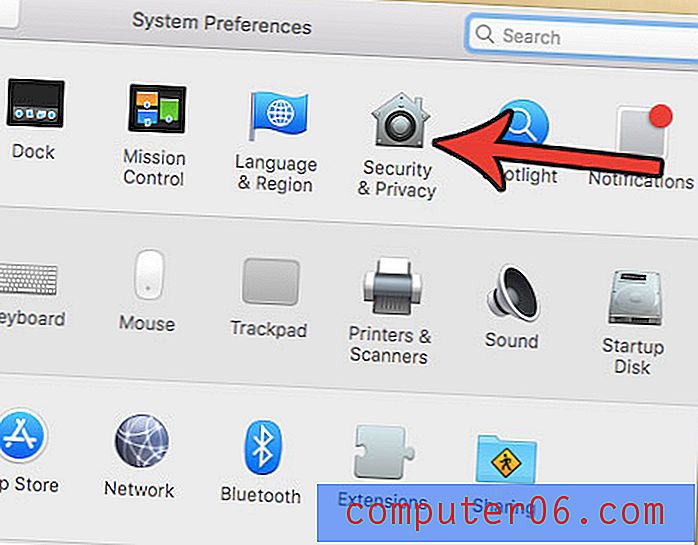
3 단계 : 메뉴 상단의 일반 탭을 선택하십시오.
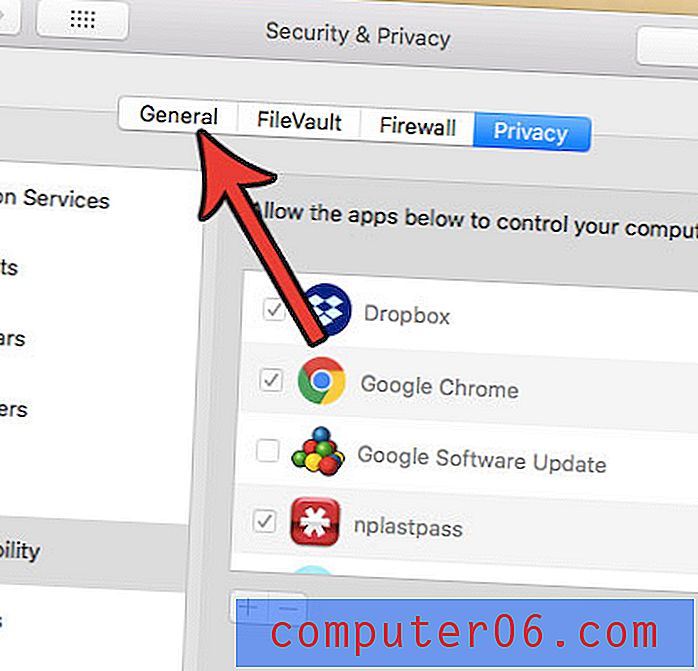
4 단계 : 비밀번호 변경 버튼을 클릭합니다.
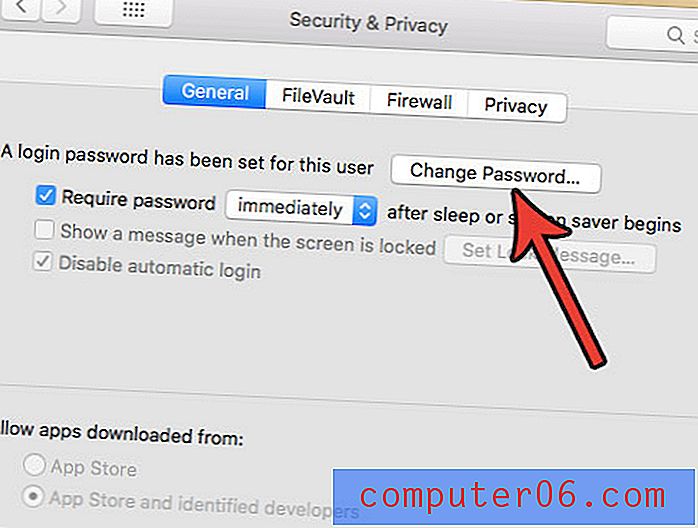
5 단계 : 기존 비밀번호를 입력 한 다음 새 비밀번호를 입력하고 새 비밀번호를 반복하고 힌트를 작성한 다음 확인 버튼을 클릭합니다.
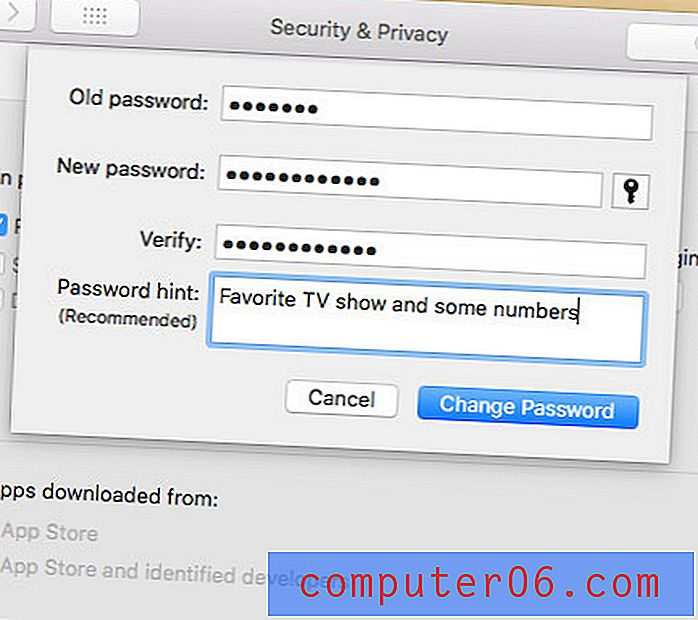
화면 보호기가 켜질 때까지 시간이 오래 걸리나요? 활성화하기 전에 비 활동 기간을 더 길게 또는 짧게하려면 Mac 화면 보호기 설정을 변경하는 방법을 찾으십시오.